Referensguide Kortfattade förklaringar för vardaglig användning
|
|
|
- Thomas Forsberg
- för 6 år sedan
- Visningar:
Transkript
1 Referensguide Kortfattade förklaringar för vardaglig användning DCP-L3510CDW DCP-L3517CDW DCP-L3550CDW MFC-L3710CW MFC-L3730CDN MFC-L3750CDW MFC-L3770CDW Brother rekommenderar att du har den här guiden i närheten av din Brother-maskin som snabbreferens. Online-bruksanvisning För mer avancerade instruktioner, information och produktspecifikationer, se Online-bruksanvisningen på support.brother.com/manuals
2 Bruksanvisningar och var du hittar dem Vilken bruksanvisning? Vad innehåller den? Var finns den? Produktsäkerhetsguide Snabbguide Referensguide Online-bruksanvisning 1 Besök support.brother.com/manuals. Läs igenom den här bruksanvisningen först. Läs igenom säkerhetsföreskrifterna innan du konfigurerar maskinen. Information om varumärken och juridiska begränsningar finns i den här bruksanvisningen. Följ de angivna instruktionerna om du vill installera skrivaren och Komplett drivrutins- & programpaket för ditt operativsystem och din anslutningstyp. Läs om de grundläggande funktionerna för fax, kopiering, skanning och grundläggande maskinunderhåll. Se felsökningstipsen. Denna guide omfattar extrainnehållet i Referenshandboken. Utöver information om utskrift, skanning, kopiering, fax, funktioner för mobila enheter, Brother ControlCenter och felsökning finns även användbar information om hur skrivaren används i ett nätverk. Tryckt / i förpackningen Tryckt / i förpackningen Utskrivna eller på installationsskivan för Brother i kartongen Brother Solutions Center 1 1
3 I Online-bruksanvisning hittar du information som hjälper dig att få ut det mesta av din maskin Vi hoppas att detta kan hjälpa dig. Om du vill veta mer om skrivarens funktioner kan du titta på Online-bruksanvisning. Den erbjuder: Snabbare navigering! Sökruta Navigeringsindex i separat fönster Omfattande format! Varje ämne i en guide Förenklad layout! 1 Instruktioner steg för steg Funktionssummering längst upp på sidan Sökruta 2. Navigering 3. Summering 4. Instruktioner steg för steg För att läsa Online bruksanvisningar För att läsa Online-bruksanvisning och andra tillgängliga bruksanvisningar, på support.brother.com/manuals. (Windows ) Du kan också komma åt maskinens bruksanvisningar via Brother Utilities. Verktyget Brother Utilities ingår i standardinstallationen, och när det har installerats kan du hitta det antingen som en genväg på skrivbordet eller från Windows -Startmenyn. 2
4 Frågor eller problem? Läs våra vanliga frågor, lösningar och titta på videor online. Gå till Vanliga frågor & felsökning-sidan för din modell på Brother Solutions Center på support.brother.com. Det finns flera sätt att söka Visar relaterade frågor för mer information Tar emot uppdateringar regelbundet baserat på kunders feedback 2018 Brother Industries, Ltd. Med ensamrätt. 3
5 1 Allmän information Översikt över kontrollpanelen Kontrollpanelen kan variera beroende på din modell. DCP-L3510CDW/DCP-L3517CDW Slå på/stänga av Starta maskinen genom att trycka på. Stäng av maskinen genom att trycka på ner] och är på några sekunder innan den stängs av. 2. Funktionsknappar Copy/Scan Options (Kopierings-/skanningsalternativ) och hålla ner. LCD-skärmen visar [Stänger Tryck här om du vill få åtkomst till tillfälliga inställningar för att skanna eller kopiera. WiFi (För trådlösa modeller) Tryck på WiFi-knappen och starta det trådlösa installationsprogrammet på din dator. Följ anvisningarna på skärmen för att ställa in trådlös anslutning mellan din maskin och ditt nätverk. När WiFi-lampan lyser är din Brother-maskin ansluten till en trådlös åtkomstpunkt. När WiFi-lampan blinkar ligger den trådlösa anslutningen nere eller så håller maskinen på att ansluta till en trådlös åtkomstpunkt. Scan (Skanna) Tryck för att växla maskinen till Skanningsläge. 4
6 2 in 1 (ID) Copy (2-i-1-kopia av id-kort) Tryck för att kopiera båda sidor av ett ID-kort på en sida. 3. LCD-skärm (skärm med flytande kristaller) Visar meddelanden som hjälper dig att ställa in och använda maskinen. Om maskinen befinner sig i beredskapsläge eller kopieringsläge visar LCD-skärmen: a b Stapla Kopior:01 100% Auto e d c a. Kopieringstyp b. Antal kopior c. Kvalitet d. Kontrast e. Kopieringsförhållande 4. Menyknappar 1 Allmän information Menu (Meny) Tryck för att öppna menyn för programmering av maskinens inställningar. Clear (Rensa) OK Tryck för att radera den data du angett. Tryck för att avbryta aktuell inställning. Tryck för att lagra dina maskininställningar. a eller b Tryck för att bläddra upp eller ner i menyerna och alternativen. 5. Stop/Exit (Avbryt/avsluta) Tryck för att stoppa ett förfarande. Tryck för att avsluta menyn. 6. Start knappar Mono Start (Starta i svartvitt) - Tryck för att börja kopiera i svartvitt. - Tryck för att börja skanna dokument (i färg, gråskala eller svartvitt beroende på skanningsinställning). Colour Start (Starta i färg) - Tryck för att börja kopiera i färg. - Tryck för att börja skanna dokument (i färg, gråskala eller svartvitt beroende på skanningsinställning). 5
7 DCP-L3550CDW/MFC-L3710CW/MFC-L3730CDN/ MFC-L3750CDW/MFC-L3770CDW LCD-pekskärm (skärm med flytande kristaller) Öppna menyer och alternativ genom att trycka på dem på pekskärmen. 2. Menyknappar (Bakåt) Tryck för att gå tillbaka till föregående meny. (Start) Tryck för att återgå till huvudstartskärmen. (Avbryt) Tryck för att avbryta en åtgärd. 3. Kombinerade siffer- och bokstavsknappar (numeriska knappar) Tryck på sifferknapparna för att slå telefon- eller faxnummer och för att ange antalet kopior. 4. LED-strömindikator LED-lampan tänds beroende på maskinens driftstatus. 5. Slå På/Av strömmen Starta maskinen genom att trycka på. Stäng av maskinen genom att hålla intryckt. [Stänger ner] visas på LCD-skärmen i några sekunder innan det försvinner. Detta är alltid tillgängligt om du anslutit en extern telefon eller en telefonsvarare. 6
8 Near Field Communication (NFC) (MFC-L3770CDW) Om Android -enheten är kompatibel med NFC-funktionen kan du skriva ut från eller skanna till enheten genom att hålla den över NFC-symbolen på kontrollpanelen. Så här hanterar du pekskärms-lcd:n 1 Allmän information Relaterade modeller: DCP-L3550CDW/MFC-L3710CW/MFC-L3730CDN/MFC-L3750CDW/MFC-L3770CDW Tryck med ditt finger på LCD-skärmen för att manövrera den. Om du vill visa och komma åt alla alternativ sveper du åt vänster, höger, uppåt, nedåt eller trycker på d c eller a b på LCD-skärmen för att bläddra igenom dem. VIKTIGT Tryck INTE på LCD-skärmen med ett vasst föremål, t.ex. en penna. Maskinen kan skadas. OBS Rör INTE vid LCD-skärmen omedelbart efter att nätkabeln kopplats in eller efter att du startat maskinen. Det kan ge upphov till ett fel. 7
9 Översikt över pekskärms-lcd Relaterade modeller: DCP-L3550CDW/MFC-L3710CW/MFC-L3730CDN/ MFC-L3750CDW/MFC-L3770CDW Du kan välja mellan två olika typer av skärmar för inställning av huvudstartskärmen: startskärmar och snabbvalsskärmar. När en startskärm visas sveper du åt vänster eller höger eller trycker på d eller c för att visa de andra startskärmarna. Huvudstartskärmen visar skrivarens status när den är i beredskapsläge. När den visas indikerar skärmen att skrivaren är redo för nästa kommando. Tillgängliga funktioner varierar beroende på din modell. Startskärm: Skärm 1 Startskärmarna ger dig åtkomst till funktioner som att faxa, kopiera och skanna. Snabbvalsskärm Skapa snabbval för funktioner du ofta använder t.ex. sända fax, ta kopior, skanna och använda Web Connect. Tre snabbvalsflikar finns tillgängliga med upp till sex snabbval på varje snabbvalsflik. Totalt 18 genvägar finns tillgängliga. Startskärm: Skärm 2 1. Datum och tid Visar datum och tid som ställts in för maskinen. 2. Lägen [Fax] Tryck för att få tillgång till faxläget. [Kopiering] Tryck för att få tillgång till kopieringsläget. [Skanna] Startskärm: Skärm 3 Tryck för att få tillgång till skanningsläget. 8
10 [Säker utskrift] Tryck för att få tillgång till alternativet [Säker utskrift]. [Internet] Tryck för att ansluta Brother-maskinen till en Internettjänst. [Appar] Tryck för att ansluta Brother-maskinen till Brother Apps-tjänsten. [USB] Tryck för att gå till USB-menyn och välj alternativet [Skanna > USB] eller [Direktutskrift]. 3. (Toner) Visar återstående tonernivå. Tryck för att öppna menyn [Toner]. 4. (Inställningar) Tryck för att öppna menyn [Inställningar]. Om du aktiverat inställningslåset visas en nyckelikon på LCD-skärmen. Du måste låsa upp maskinen för att ändra inställningar. 5. Trådbunden LAN-status eller trådlös status Modeller med trådbundet nätverk: (Status för trådbundet LAN) Tryck om du vill konfigurera de trådbundna LAN-inställningarna. Ikonen visar den nuvarande statusen för det trådbundna nätverket. Nätverskabel är ansluten Ingen kabelanslutning Modeller med trådlöst nätverk: eller trådlösa nätverket) (Status för det Tryck för att konfigurera trådlösa inställningar. Om du använder en trådlös anslutning visar en indikator med fyra nivåer den trådlösa signalens aktuella styrka. 0 Max 6. [Genvägar] Trådlöst LAN inaktiverat Tryck för att öppna skärmen [Genvägar]. 7. (Startskärm) Tryck för att öppna startskärmarna. 1 Allmän information 9
11 Nytt fax (MFC-modeller) När [Förhandsg. fax] är inställt på [På], visas det antal nya faxmeddelanden du tar emot i minnet längst upp på skärmen. Varningsikon Varningsikonen visas vid fel eller underhållsmeddelanden. Tryck på meddelandeområdet för att visa det och tryck sedan på huvudstartskärmen. OBS för att gå tillbaka till Den här produkten använder ett teckensnitt från ARPHIC TECHNOLOGY CO., LTD. 10
12 2 Fylla på papper Fyll på papper i pappersfacket Använd pappersfacket vid utskrift på följande media: Fylla på papper i kombifacket Relaterade modeller: MFC-L3770CDW Vanligt papper Tunt papper Återvunnet papper Tjockt papper Ställ in pappersguiderna Bläddra igenom pappret Överskrid inte denna markering Använd kombifacket vid utskrift på följande media: Vanligt papper Tunt papper Återvunnet papper Brevpapper Tjockt papper Etiketter 1 Kuvert 1 Glättat papper 2 Ställ in pappersguiderna Bläddra igenom pappret 2 Fylla på papper Överskrid inte denna markering Mer detaljerad information uu Onlinebruksanvisning: Fyll på papper i pappersfacket 1 Öppna bakre luckan (utmatningsfacket med textsidan uppåt) så att utskriften kan matas ut i utmatningsfacket med textsidan uppåt. 2 När du skriver ut på glättat papper ska du enbart lägga ett ark i kombifacket. Mer detaljerad information uu Onlinebruksanvisning: Fyll på och skriv ut via kombifacket 11
13 Fyll på papper i det manuella inmatningsfacket Relaterade modeller: DCP-L3510CDW/DCP-L3517CDW/DCP-L3550CDW/ MFC-L3710CW/MFC-L3730CDN/MFC-L3750CDW Använd det manuella inmatningsfacket när du skriver ut på följande media: Vanligt papper Tunt papper Återvunnet papper Brevpapper Tjockt papper Etiketter 1 Kuvert 1 Glättat papper Ställ in pappersguiderna För in ett pappersark med båda händerna Fortsätt att trycka pappret mot rullarna i ca två sekunder eller tills skrivaren griper tag i pappret och drar in det ytterligare 1 Öppna bakre luckan (utmatningsfacket med textsidan uppåt) så att utskriften kan matas ut i utmatningsfacket med textsidan uppåt. Mer detaljerad information uu Onlinebruksanvisning: Fylla på och skriva ut på papper i det manuella inmatningsfacket 12
14 A Felsökning Använd detta avsnitt för att lösa typiska problem som du kan stöta på när du använder din Brother-maskin. Identifiera problemet Du kan korrigera de flesta problem själv om något råkar vara fel med din maskin. Kontrollera först att: Maskinens nätkabel är korrekt ansluten och att maskinen är påslagen. Maskinens alla orange skyddsdelar har tagits bort. (För nätverksmodeller) Åtkomstpunkten (trådlöst nätverk), routern eller hubben är på och länkindikatorn blinkar. Papperet har lagts i på rätt sätt i pappersfacket. Gränssnittskabeln är rätt ansluten till maskinen och datorn. Kontrollera skrivarens status på skrivaren eller i Brother Status Monitor på datorn. A Felsökning Hitta felet Använda Status Monitor Dubbelklicka på ikonen i aktivitetsfältet. Hitta lösningen En grön ikon anger normalt beredskapsläge. En gul ikon indikerar en varning. En röd ikon visar att ett fel har inträffat. En grå ikon visar att maskinen är i offlineläge. Klicka på knappen Felsökning för att öppna Brothers webbplats för felsökning. (Windows ) Om du markerar kryssrutan Ladda Status Monitor vid start, startar Status Monitor automatiskt varje gång du startar din dator. 13
15 Hitta felet Hitta lösningen Använda LCD-skärmen 1. Följ meddelandet på LCD-skärmen. 2. Om problemet kvarstår läser du: Online-bruksanvisning: Fel- och underhållsmeddelanden Vanliga frågor & felsökning på support.brother.com Fel- och underhållsmeddelanden För information om de vanligaste fel- och underhållsmeddelandena kan du läsa Onlinebruksanvisning. Om du vill läsa Online-bruksanvisning och andra tillgängliga bruksanvisningar kan du gå till support.brother.com/manuals. 14
16 Dokument- och pappersstopp Ett felmeddelande indikerar var i maskinen pappret har fastnat ,3 3 Felmeddelanden: 1. Dokumentstopp 2. Stopp bak 3. Stopp 2-sidig 4. Stopp i fack 5. Stopp invändigt Visa meddelandena i Brother Status Monitor på datorn. A Felsökning Lösningar för trådlös anslutning Om det inte går att ansluta din Brother-maskin till det trådlösa nätverket, se följande: Online-bruksanvisning: Skriva ut WLAN-rapporten Snabbguide: Alternativ trådlös inställning Om du vill läsa Online-bruksanvisning och andra tillgängliga bruksanvisningar kan du gå till support.brother.com/manuals. 15
17 B Bilaga Förbrukningsartiklar När det är dags att byta förbrukningsmaterialet som t.ex. toner eller trumma visas ett felmeddelande på din maskins kontrollpanel eller i Status Monitor. Besök eller kontakta din lokala Brother-återförsäljare om du behöver ytterligare information om förbrukningsmaterial till din skrivare. Förbrukningsmaterialets modellnamn skiljer sig åt beroende på land och region. Förbrukningsmaterial Tonerkassett Modellnamn förbrukningsmaterial Standardtoner: TN-243 Ungefärlig livslängd (Sidkapacitet) Svart: Cirka sidor 1 2 Cyan/magenta/gul: Cirka sidor 1 2 Tonerkassett med hög kapacitet: TN-247 Starttoner: (medföljer skrivaren) Trumma DR-243CL 3 DR-243CL-BK 4 DR-243CL-CMY 5 Svart: Cirka sidor 1 2 Cyan/magenta/gul: Cirka sidor 1 2 Svart: Cirka sidor 1 2 Cyan/magenta/gul: Cirka sidor 1 2 Cirka sidor 6 Bältenhet BU-223CL Cirka sidor 7 16
18 Förbrukningsmaterial Behållare för överskottstoner Modellnamn förbrukningsmaterial Ungefärlig livslängd (Sidkapacitet) WT-223CL Cirka sidor 2 1 Kassettens ungefärliga kapacitet är beskriven i enlighet med ISO/IEC Enkelsidiga utskrifter i A4 eller Letter 3 Innehåller fyra trummor, en svart och tre färger. 4 Innehåller en svart trumma. 5 Innehåller en färgad trumma. 6 Cirka sidor baserat på en sida per utskrift [enkelsidiga A4-/Letter-format]. Antalet sidor påverkas av ett antal olika faktorer inklusive med inte begränsat till mediatyp och mediaformat. 7 Cirka sidor baserat på två sidor per utskrift [enkelsidiga A4-/Letter-format]. Antalet sidor kan påverkas av en mängd olika faktorer, bland annat men inte begränsat till, medietyp och mediestorlek. Om du använder Windows dubbelklickar du på ikonen för Brother Creative Center på skrivbordet för att få tillgång till vår KOSTNADSFRIA webbplats, som utformats som en resurs som hjälper dig att enkelt skapa och skriva ut anpassat material för företaget och hemmet med foton, text och kreativ känsla. Mac-användare får tillgång till Brother CreativeCenter på denna webbplats: B Bilaga Information om överensstämmelse enligt kommissionens förordning (EU) 801/2013 Modellnamn DCP-L3510CDW DCP-L3517CDW DCP-L3550CDW MFC-L3710CW MFC-L3730CDN MFC-L3750CDW MFC-L3770CDW Strömförbrukning Beredskapsläge för nätverk 1 Cirka 1,4 W Cirka 1,4 W Cirka 8,0 W Cirka 1,5 W Cirka 1,3 W Cirka 8,1 W Cirka 8,1 W 1 Alla nätverksportar aktiverade och anslutna Att aktivera/inaktivera trådlöst LAN 17
19 (DCP-L3510CDW/DCP-L3517CDW) Slå på eller stäng av den trådlösa nätverksanslutningen genom att trycka på a eller b för att välja [Nätverk] > [WLAN] > [WLAN Aktiv] > [På] eller [Av]. (DCP-L3550CDW/MFC-L3710CW/MFC-L3750CDW/MFC-L3770CDW) Tryck på [Inställningar] > [Alla inställn.] > [Nätverk] > [WLAN] > [WLAN Aktiv] > [På] eller [Av] för att slå på eller stänga av den trådlösa nätverksanslutningen. Om skrivaren visar menyn [Alla inställn.] på startskärmen hoppar du över menyn [Inställningar]. 18
20 Besök oss på Internet D00X0W SWE Version 0
Referensguide Kortfattade förklaringar för vardaglig användning
 Referensguide Kortfattade förklaringar för vardaglig användning HL-L2310D HL-L2350DW HL-L2357DW HL-L2370DN HL-L2375DW Brother rekommenderar att du har den här guiden i närheten av din Brother-maskin som
Referensguide Kortfattade förklaringar för vardaglig användning HL-L2310D HL-L2350DW HL-L2357DW HL-L2370DN HL-L2375DW Brother rekommenderar att du har den här guiden i närheten av din Brother-maskin som
Referensguide Kortfattade förklaringar för vardaglig användning
 Referensguide Kortfattade förklaringar för vardaglig användning HL-L3210CW HL-L3230CDW HL-L3270CDW Brother rekommenderar att du har den här guiden i närheten av din Brother-maskin som snabbreferens. Online-bruksanvisning
Referensguide Kortfattade förklaringar för vardaglig användning HL-L3210CW HL-L3230CDW HL-L3270CDW Brother rekommenderar att du har den här guiden i närheten av din Brother-maskin som snabbreferens. Online-bruksanvisning
Referensguide Kortfattade förklaringar för vardaglig användning
 Referensguide Kortfattade förklaringar för vardaglig användning DCP-L8410CDW MFC-L8690CDW MFC-L8900CDW MFC-L9570CDW Brother rekommenderar att du har den här guiden i närheten av din Brother-maskin som
Referensguide Kortfattade förklaringar för vardaglig användning DCP-L8410CDW MFC-L8690CDW MFC-L8900CDW MFC-L9570CDW Brother rekommenderar att du har den här guiden i närheten av din Brother-maskin som
Referensguide Kortfattade förklaringar för vardaglig användning
 Referensguide Kortfattade förklaringar för vardaglig användning HL-L8260CDW HL-L8360CDW HL-L9310CDW Brother rekommenderar att du har den här guiden i närheten av din Brother-maskin som snabbreferens. Online-bruksanvisning
Referensguide Kortfattade förklaringar för vardaglig användning HL-L8260CDW HL-L8360CDW HL-L9310CDW Brother rekommenderar att du har den här guiden i närheten av din Brother-maskin som snabbreferens. Online-bruksanvisning
Referensguide Kortfattade förklaringar för vardaglig användning
 Referensguide Kortfattade förklaringar för vardaglig användning DCP-L2510D DCP-L2530DW DCP-L2537DW DCP-L2550DN MFC-L2710DN MFC-L2710DW MFC-L2730DW MFC-L2750DW Brother rekommenderar att du har den här guiden
Referensguide Kortfattade förklaringar för vardaglig användning DCP-L2510D DCP-L2530DW DCP-L2537DW DCP-L2550DN MFC-L2710DN MFC-L2710DW MFC-L2730DW MFC-L2750DW Brother rekommenderar att du har den här guiden
Referensguide Kortfattade förklaringar för vardaglig användning
 Referensguide Kortfattade förklaringar för vardaglig användning HL-L5000D HL-L5100DN HL-L5100DNT HL-L5200DW HL-L5200DWT HL-L6250DN Brother rekommenderar att du har den här guiden i närheten av din Brother-maskin
Referensguide Kortfattade förklaringar för vardaglig användning HL-L5000D HL-L5100DN HL-L5100DNT HL-L5200DW HL-L5200DWT HL-L6250DN Brother rekommenderar att du har den här guiden i närheten av din Brother-maskin
Referensguide Kortfattade förklaringar för vardaglig användning
 Referensguide Kortfattade förklaringar för vardaglig användning HL-L6300DW HL-L6300DWT HL-L6400DW HL-L6400DWT Brother rekommenderar att du har den här guiden i närheten av din Brother-maskin som snabbreferens.
Referensguide Kortfattade förklaringar för vardaglig användning HL-L6300DW HL-L6300DWT HL-L6400DW HL-L6400DWT Brother rekommenderar att du har den här guiden i närheten av din Brother-maskin som snabbreferens.
Referensguide Kortfattade förklaringar för vardaglig användning
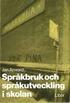 Referensguide Kortfattade förklaringar för vardaglig användning DCP-L5500DN DCP-L6600DW MFC-L5700DN MFC-L5750DW MFC-L6800DW MFC-L6900DW Brother rekommenderar att du har den här guiden i närheten av din
Referensguide Kortfattade förklaringar för vardaglig användning DCP-L5500DN DCP-L6600DW MFC-L5700DN MFC-L5750DW MFC-L6800DW MFC-L6900DW Brother rekommenderar att du har den här guiden i närheten av din
Guide för AirPrint DCP-J562DW DCP-J785DW MFC-J480DW MFC-J680DW MFC-J880DW MFC-J985DW
 Guide för AirPrint DCP-J562DW DCP-J785DW MFC-J480DW MFC-J680DW MFC-J880DW MFC-J985DW Innan du använder din Brother-maskin Definitioner av anmärkningar Varumärken Viktigt meddelande Definitioner av anmärkningar
Guide för AirPrint DCP-J562DW DCP-J785DW MFC-J480DW MFC-J680DW MFC-J880DW MFC-J985DW Innan du använder din Brother-maskin Definitioner av anmärkningar Varumärken Viktigt meddelande Definitioner av anmärkningar
Innan du använder din Brother-maskin. Gällande modeller. Definitioner av anmärkningar. Varumärken. Viktigt meddelande.
 Guide för AirPrint Innan du använder din Brother-maskin Gällande modeller Definitioner av anmärkningar Varumärken Viktigt meddelande Gällande modeller Denna bruksanvisning gäller följande modeller: 1-raders
Guide för AirPrint Innan du använder din Brother-maskin Gällande modeller Definitioner av anmärkningar Varumärken Viktigt meddelande Gällande modeller Denna bruksanvisning gäller följande modeller: 1-raders
Grundläggande bruksanvisning
 Grundläggande bruksanvisning DCP-L500D DCP-L50DW DCP-L50DN MFC-L700DW Online-bruksanvisning Den grundläggande bruksanvisningen innehåller inte all information om din maskin. För mer detaljerad information,
Grundläggande bruksanvisning DCP-L500D DCP-L50DW DCP-L50DN MFC-L700DW Online-bruksanvisning Den grundläggande bruksanvisningen innehåller inte all information om din maskin. För mer detaljerad information,
Du måste ställa in maskinvaran innan du kan använda den här maskinen. Läs den här snabbguiden så att du gör korrekta inställningar.
 FAX-2820 FAX-2920 Du måste ställa in maskinvaran innan du kan använda den här maskinen. Läs den här snabbguiden så att du gör korrekta inställningar. Snabbguide Ställa in maskinen Du är klar! Förvara den
FAX-2820 FAX-2920 Du måste ställa in maskinvaran innan du kan använda den här maskinen. Läs den här snabbguiden så att du gör korrekta inställningar. Snabbguide Ställa in maskinen Du är klar! Förvara den
Guide för AirPrint. Denna bruksanvisning gäller följande modeller:
 Guide för AirPrint Denna bruksanvisning gäller följande modeller: HL-L340DW/L360DN/L360DW/L36DN/L365DW/ L366DW/L380DW DCP-L50DW/L540DN/L540DW/L54DW/L560DW MFC-L700DW/L70DW/L703DW/L70DW/L740DW Version A
Guide för AirPrint Denna bruksanvisning gäller följande modeller: HL-L340DW/L360DN/L360DW/L36DN/L365DW/ L366DW/L380DW DCP-L50DW/L540DN/L540DW/L54DW/L560DW MFC-L700DW/L70DW/L703DW/L70DW/L740DW Version A
Guide för mobil utskrift och skanning för Brother iprint&scan (Android )
 Guide för mobil utskrift och skanning för Brother iprint&scan (Android ) Innehållsförteckning Innan du använder din Brother-maskin... Definitioner av anmärkningar... Varumärken... Introduktion... Hämta
Guide för mobil utskrift och skanning för Brother iprint&scan (Android ) Innehållsförteckning Innan du använder din Brother-maskin... Definitioner av anmärkningar... Varumärken... Introduktion... Hämta
Guide för mobil utskrift och skanning för Brother iprint&scan (Windows Phone )
 Guide för mobil utskrift och skanning för Brother iprint&scan (Windows Phone ) Innan du använder din Brother-maskin Definitioner av anmärkningar Följande symboler och principer används i den här bruksanvisningen:
Guide för mobil utskrift och skanning för Brother iprint&scan (Windows Phone ) Innan du använder din Brother-maskin Definitioner av anmärkningar Följande symboler och principer används i den här bruksanvisningen:
Guide för mobil utskrift och skanning för Brother iprint&scan (Android )
 Guide för mobil utskrift och skanning för Brother iprint&scan (Android ) Innan du använder din Brother-maskin Definitioner av anmärkningar Följande symboler och principer används i den här bruksanvisningen:
Guide för mobil utskrift och skanning för Brother iprint&scan (Android ) Innan du använder din Brother-maskin Definitioner av anmärkningar Följande symboler och principer används i den här bruksanvisningen:
Så här startar du P-touch Editor
 Så här startar du P-touch Editor Version 0 SWE Introduktion Viktig kommentar Innehållet i det här dokumentet och produktspecifikationerna kan ändras utan föregående meddelande. Brother förbehåller sig
Så här startar du P-touch Editor Version 0 SWE Introduktion Viktig kommentar Innehållet i det här dokumentet och produktspecifikationerna kan ändras utan föregående meddelande. Brother förbehåller sig
Handbok för snabbinstallation
 Laserskrivare HL-1030/1240/1250/1270N Handbok för snabbinstallation Du måste genomföra följande maskinvaruinställning och drivrutinsinstallation innan du kan använda skrivaren. Kontrollera först vilket
Laserskrivare HL-1030/1240/1250/1270N Handbok för snabbinstallation Du måste genomföra följande maskinvaruinställning och drivrutinsinstallation innan du kan använda skrivaren. Kontrollera först vilket
Guide för Google Cloud Print
 Guide för Google Cloud Print Version B SWE Beskrivning av anmärkningar Följande anmärkning används i den här bruksanvisningen: Information om hur du agerar i en viss situation eller hur du använder en
Guide för Google Cloud Print Version B SWE Beskrivning av anmärkningar Följande anmärkning används i den här bruksanvisningen: Information om hur du agerar i en viss situation eller hur du använder en
Grundläggande bruksanvisning
 Grundläggande bruksanvisning MFC-J680DW MFC-J880DW Online-bruksanvisning Denna grundläggande bruksanvisning innehåller grundläggande information om din Brother-maskin. För mer avancerade instruktioner
Grundläggande bruksanvisning MFC-J680DW MFC-J880DW Online-bruksanvisning Denna grundläggande bruksanvisning innehåller grundläggande information om din Brother-maskin. För mer avancerade instruktioner
Grundläggande bruksanvisning
 Grundläggande bruksanvisning DCP-L5500DN DCP-L6600DW MFC-L5700DN MFC-L5750DW MFC-L6800DW MFC-L6900DW Brother rekommenderar att du har den här guiden i närheten av din Brother-maskin som snabbreferens.
Grundläggande bruksanvisning DCP-L5500DN DCP-L6600DW MFC-L5700DN MFC-L5750DW MFC-L6800DW MFC-L6900DW Brother rekommenderar att du har den här guiden i närheten av din Brother-maskin som snabbreferens.
Grundläggande bruksanvisning
 Grundläggande bruksanvisning MFC-9140CDN MFC-9330CDW MFC-9340CDW Vissa modeller är inte tillgängliga i alla länder. Version 0 SWE Om du behöver kontakta kundtjänst Fyll i uppgifterna nedan och spara dem
Grundläggande bruksanvisning MFC-9140CDN MFC-9330CDW MFC-9340CDW Vissa modeller är inte tillgängliga i alla länder. Version 0 SWE Om du behöver kontakta kundtjänst Fyll i uppgifterna nedan och spara dem
Wi-Fi Direct -guide. Version 0 SWE
 Wi-Fi Direct -guide Version 0 SWE Gällande modeller Denna bruksanvisning gäller följande modeller. HL-5470DW(T)/6180DW(T)/MFC-8710DW/8910DW/8950DW(T) Beskrivning av anmärkningar Följande ikoner används
Wi-Fi Direct -guide Version 0 SWE Gällande modeller Denna bruksanvisning gäller följande modeller. HL-5470DW(T)/6180DW(T)/MFC-8710DW/8910DW/8950DW(T) Beskrivning av anmärkningar Följande ikoner används
Guide för Google Cloud Print
 Guide för Google Cloud Print Version A SWE Beskrivning av anmärkningar Följande anmärkning används i den här bruksanvisningen: Information om hur du agerar i en viss situation eller hur du använder en
Guide för Google Cloud Print Version A SWE Beskrivning av anmärkningar Följande anmärkning används i den här bruksanvisningen: Information om hur du agerar i en viss situation eller hur du använder en
Wi-Fi Direct -guide. Version A SWE
 Wi-Fi Direct -guide Version A SWE Gällande modeller Den här bruksanvisningen gäller följande modeller: HL-3140CW/3150CDW/3170CDW/3180CDW DCP-9015CDW/900CDW MFC-9130CW/9330CDW/9340CDW Beskrivning av anmärkningar
Wi-Fi Direct -guide Version A SWE Gällande modeller Den här bruksanvisningen gäller följande modeller: HL-3140CW/3150CDW/3170CDW/3180CDW DCP-9015CDW/900CDW MFC-9130CW/9330CDW/9340CDW Beskrivning av anmärkningar
Guide för AirPrint. Den här bruksanvisningen gäller följande modeller:
 Guide för AirPrint Den här bruksanvisningen gäller följande modeller: DCP-J3W/J5W/J7W/J55DW/J75DW, MFC-J85DW/ J450DW/J470DW/J475DW/J650DW/J870DW/J875DW Version 0 SWE Definitioner av anmärkningar Nedanstående
Guide för AirPrint Den här bruksanvisningen gäller följande modeller: DCP-J3W/J5W/J7W/J55DW/J75DW, MFC-J85DW/ J450DW/J470DW/J475DW/J650DW/J870DW/J875DW Version 0 SWE Definitioner av anmärkningar Nedanstående
Guide för mobil utskrift och skanning för Brother iprint&scan (Apple Enheter)
 Guide för mobil utskrift och skanning för Brother iprint&scan (Apple Enheter) Innehållsförteckning Innan du använder din Brother-maskin... Definitioner av anmärkningar... Varumärken... Introduktion...
Guide för mobil utskrift och skanning för Brother iprint&scan (Apple Enheter) Innehållsförteckning Innan du använder din Brother-maskin... Definitioner av anmärkningar... Varumärken... Introduktion...
Grundläggande bruksanvisning
 Grundläggande bruksanvisning DCP-J56DW Online-bruksanvisning Denna grundläggande bruksanvisning innehåller grundläggande information om din Brother-maskin. För mer avancerade instruktioner och information
Grundläggande bruksanvisning DCP-J56DW Online-bruksanvisning Denna grundläggande bruksanvisning innehåller grundläggande information om din Brother-maskin. För mer avancerade instruktioner och information
Web Connect-guide. Version A SWE
 Web Connect-guide Version A SWE Gällande modeller Denna bruksanvisning gäller följande modeller. DCP-8250DN/MFC-8950DW(T) Definitioner av anmärkningar Följande ikon används i den här bruksanvisningen:
Web Connect-guide Version A SWE Gällande modeller Denna bruksanvisning gäller följande modeller. DCP-8250DN/MFC-8950DW(T) Definitioner av anmärkningar Följande ikon används i den här bruksanvisningen:
Bruksanvisning QL-700. Etikettskrivare
 Bruksanvisning Etikettskrivare QL-700 Se till att du läser igenom och förstår bruksanvisningen innan du använder maskinen. Vi rekommenderar att du förvarar den på en lättåtkomlig plats för framtida bruk.
Bruksanvisning Etikettskrivare QL-700 Se till att du läser igenom och förstår bruksanvisningen innan du använder maskinen. Vi rekommenderar att du förvarar den på en lättåtkomlig plats för framtida bruk.
Börja här. Justera bläckpatronerna utan en dator. Svenska
 Börja här Justera bläckpatronerna utan en dator Se till att du har följt instruktionerna på sidan Inställningar så att maskinvaran är installerad. Fortsätt med följande steg för att optimera utskriftskvaliteten.
Börja här Justera bläckpatronerna utan en dator Se till att du har följt instruktionerna på sidan Inställningar så att maskinvaran är installerad. Fortsätt med följande steg för att optimera utskriftskvaliteten.
Brother Image Viewerbruksanvisning
 Brother Image Viewerbruksanvisning för Android Version 0 SWE Definitioner av anmärkningar Nedanstående ikon används i den här bruksanvisningen: OBS Obs-anmärkningarna ger dig information om hur du bör
Brother Image Viewerbruksanvisning för Android Version 0 SWE Definitioner av anmärkningar Nedanstående ikon används i den här bruksanvisningen: OBS Obs-anmärkningarna ger dig information om hur du bör
Guide för AirPrint. Denna bruksanvisning gäller följande modeller:
 Guide för AirPrint Denna bruksanvisning gäller följande modeller: HL-L850CDN/L8350CDW/L8350CDWT/L900CDW/L900CDWT/ L9300CDW/L9300CDWT/L9300CDWTT DCP-L8400CDN/L8450CDW MFC-L8600CDW/L8650CDW/L8850CDW/L9550CDW
Guide för AirPrint Denna bruksanvisning gäller följande modeller: HL-L850CDN/L8350CDW/L8350CDWT/L900CDW/L900CDWT/ L9300CDW/L9300CDWT/L9300CDWTT DCP-L8400CDN/L8450CDW MFC-L8600CDW/L8650CDW/L8850CDW/L9550CDW
Guide för AirPrint. Den här bruksanvisningen gäller följande modeller: MFC-J6520DW/J6720DW/J6920DW/J6925DW. Version A SWE
 Guide för AirPrint Den här bruksanvisningen gäller följande modeller: MFC-J650DW/J670DW/J690DW/J695DW Version A SWE Definitioner av anmärkningar Nedanstående utseende på en anmärkning används i den här
Guide för AirPrint Den här bruksanvisningen gäller följande modeller: MFC-J650DW/J670DW/J690DW/J695DW Version A SWE Definitioner av anmärkningar Nedanstående utseende på en anmärkning används i den här
Windows Vista /Windows 7 Installationsguide
 Windows Vista / 7 Installationsguide Innan du kan använda maskinen måste du installera maskinvaran och drivrutinen. Läs "snabbguiden" och den här "Windows Vista / 7 installationsguide" för inställnings-
Windows Vista / 7 Installationsguide Innan du kan använda maskinen måste du installera maskinvaran och drivrutinen. Läs "snabbguiden" och den här "Windows Vista / 7 installationsguide" för inställnings-
Guide för mobil utskrift och skanning för Brother iprint&scan (ios)
 Guide för mobil utskrift och skanning för Brother iprint&scan (ios) Innehållsförteckning Innan du använder din Brother-maskin... Definitioner av anmärkningar... Varumärken... Introduktion... Hämta Brother
Guide för mobil utskrift och skanning för Brother iprint&scan (ios) Innehållsförteckning Innan du använder din Brother-maskin... Definitioner av anmärkningar... Varumärken... Introduktion... Hämta Brother
Guide för AirPrint. Version 0 SWE
 Guide för AirPrint Version 0 SWE Definitioner av anmärkningar Nedanstående ikon används i den här bruksanvisningen: Obs I anmärkningarna får du information om hur du ska agera i olika situationer som kan
Guide för AirPrint Version 0 SWE Definitioner av anmärkningar Nedanstående ikon används i den här bruksanvisningen: Obs I anmärkningarna får du information om hur du ska agera i olika situationer som kan
Xerox ColorQube 9301 / 9302 / 9303 Kontrollpanel
 Xerox ColorQube 90 / 90 / 90 Kontrollpanel De tillgängliga tjänsterna kan variera beroende på skrivarinstallationen. Mer information om tjänster och inställningar finns i Användarhandbok.? Menyer GHI PRS
Xerox ColorQube 90 / 90 / 90 Kontrollpanel De tillgängliga tjänsterna kan variera beroende på skrivarinstallationen. Mer information om tjänster och inställningar finns i Användarhandbok.? Menyer GHI PRS
Anslut till fjärr-whiteboard
 Anslut till fjärr-whiteboard RICOH Interactive Whiteboard Client for ipad Introduktionsguide Läs den här guiden noggrant innan du använder produkten och förvara den nära till hands för att kunna återgå
Anslut till fjärr-whiteboard RICOH Interactive Whiteboard Client for ipad Introduktionsguide Läs den här guiden noggrant innan du använder produkten och förvara den nära till hands för att kunna återgå
LASERJET PRO 400 MFP. Snabbreferens M425
 LASERJET PRO 400 MFP Snabbreferens M425 Optimera kopieringskvaliteten Följande inställningar för kopieringskvalitet är tillgängliga: Välj autom.: Använd den här inställningen när kopieringskvaliteten inte
LASERJET PRO 400 MFP Snabbreferens M425 Optimera kopieringskvaliteten Följande inställningar för kopieringskvalitet är tillgängliga: Välj autom.: Använd den här inställningen när kopieringskvaliteten inte
Innan du börjar använda maskinen måste du installera maskinvaran. Den här Snabbguiden beskriver hur du installerar maskinen på rätt sätt.
 FAX-355 FAX-360 FAX-460 Snabbguide Innan du börjar använda maskinen måste du installera maskinvaran. Den här Snabbguiden beskriver hur du installerar maskinen på rätt sätt. Installera maskinen Installationen
FAX-355 FAX-360 FAX-460 Snabbguide Innan du börjar använda maskinen måste du installera maskinvaran. Den här Snabbguiden beskriver hur du installerar maskinen på rätt sätt. Installera maskinen Installationen
Använda webbtjänster för att skanna på nätverket (Windows Vista SP2 eller senare, Windows 7 och Windows 8)
 Använda webbtjänster för att skanna på nätverket (Windows Vista SP2 eller senare, Windows 7 och Windows 8) Med hjälp av webbtjänstprotokollet kan användare med Windows Vista (SP2 eller senare), Windows
Använda webbtjänster för att skanna på nätverket (Windows Vista SP2 eller senare, Windows 7 och Windows 8) Med hjälp av webbtjänstprotokollet kan användare med Windows Vista (SP2 eller senare), Windows
Guide för AirPrint. Denna guide gäller följande modeller:
 Guide för AirPrint Denna guide gäller följande modeller: HL-340CW/350CDN/350CDW/370CDW/380CDW DCP-905CDW/900CDN/900CDW MFC-930CW/940CDN/9330CDW/9340CDW Version A SWE Definitioner av anmärkningar Nedanstående
Guide för AirPrint Denna guide gäller följande modeller: HL-340CW/350CDN/350CDW/370CDW/380CDW DCP-905CDW/900CDN/900CDW MFC-930CW/940CDN/9330CDW/9340CDW Version A SWE Definitioner av anmärkningar Nedanstående
Guide för mobil utskrift och skanning för Brother iprint&scan (ios)
 Guide för mobil utskrift och skanning för Brother iprint&scan (ios) Innan du använder din Brother-maskin Definitioner av anmärkningar Följande symboler och principer används i den här bruksanvisningen:
Guide för mobil utskrift och skanning för Brother iprint&scan (ios) Innan du använder din Brother-maskin Definitioner av anmärkningar Följande symboler och principer används i den här bruksanvisningen:
Förvänta dig mer. Tyst, snabb och pålitlig - Exeptionella monolaserutskrifter. WIRELESS
 Förvänta dig mer Tyst, snabb och pålitlig - Exeptionella monolaserutskrifter WIRELESS www.brother.se Brother förstår att varje minut räknas, hemma och på arbetsplatsen. Att kunna lita på skrivaren är lika
Förvänta dig mer Tyst, snabb och pålitlig - Exeptionella monolaserutskrifter WIRELESS www.brother.se Brother förstår att varje minut räknas, hemma och på arbetsplatsen. Att kunna lita på skrivaren är lika
Snabbguide DX-C200. Namn och placering. Använda kopiatorfunktionen. Använda skanner-funktionen. Använda faxfunktionen. Felsökning
 DX-C200 Snabbguide Namn och placering Använda kopiatorfunktionen Använda skanner-funktionen Använda faxfunktionen Felsökning Avlägsna papper som har fastnat Skrivarpatroner Denna handbok ska läsas noga
DX-C200 Snabbguide Namn och placering Använda kopiatorfunktionen Använda skanner-funktionen Använda faxfunktionen Felsökning Avlägsna papper som har fastnat Skrivarpatroner Denna handbok ska läsas noga
Web Connect-guide. Version 0 SWE
 Web Connect-guide Version 0 SWE Tillämpliga modeller Den här bruksanvisningen gäller följande modeller: ADS-2500We och ADS-2600We. Definitioner av symboler Följande symboler används i hela bruksanvisningen:
Web Connect-guide Version 0 SWE Tillämpliga modeller Den här bruksanvisningen gäller följande modeller: ADS-2500We och ADS-2600We. Definitioner av symboler Följande symboler används i hela bruksanvisningen:
Bruksanvisning Applikationsplats
 Läs handboken noggrant innan du använder maskinen och ha den nära tillhands för framtida bruk. Bruksanvisning Applikationsplats INNEHÅLL Hur handboken ska läsas...2 Symboler i handboken...2 Friskrivningsklausul...
Läs handboken noggrant innan du använder maskinen och ha den nära tillhands för framtida bruk. Bruksanvisning Applikationsplats INNEHÅLL Hur handboken ska läsas...2 Symboler i handboken...2 Friskrivningsklausul...
Guide för Wi-Fi-inställningar
 Guide för Wi-Fi-inställningar Wi-Fi-anslutningar till skrivaren Ansluta med en dator via en Wi-Fi-router Ansluta med en dator direkt Ansluta med en smartenhet via en Wi-Firouter Ansluta med en smartenhet
Guide för Wi-Fi-inställningar Wi-Fi-anslutningar till skrivaren Ansluta med en dator via en Wi-Fi-router Ansluta med en dator direkt Ansluta med en smartenhet via en Wi-Firouter Ansluta med en smartenhet
Tack för att du har köpt Mobile WiFi. Med Mobile WiFi-enheten får du en snabb trådlös nätverksanslutning.
 Tack för att du har köpt Mobile WiFi. Med Mobile WiFi-enheten får du en snabb trådlös nätverksanslutning. I det här dokumentet får du information om Mobile WiFi så att du kan börja använda enheten direkt.
Tack för att du har köpt Mobile WiFi. Med Mobile WiFi-enheten får du en snabb trådlös nätverksanslutning. I det här dokumentet får du information om Mobile WiFi så att du kan börja använda enheten direkt.
Xerox WorkCentre 5845 / 5855 / 5865 / 5875 / 5890 Kontrollpanel
 8 / 8 / 86 / 87 / 890 Kontrollpanel De tillgängliga tjänsterna kan variera beroende på skrivarinstallationen. Mer information om tjänster och inställningar finns i Användarhandbok. ABC DEF Menyer GHI PQRS
8 / 8 / 86 / 87 / 890 Kontrollpanel De tillgängliga tjänsterna kan variera beroende på skrivarinstallationen. Mer information om tjänster och inställningar finns i Användarhandbok. ABC DEF Menyer GHI PQRS
Anslut till fjärr-whiteboard
 RICOH Interactive Whiteboard Client for Windows Introduktionsguide Läs den här guiden noggrant innan du använder produkten och förvara den nära till hands för att kunna återgå till den senare. HELA INNEHÅLLET
RICOH Interactive Whiteboard Client for Windows Introduktionsguide Läs den här guiden noggrant innan du använder produkten och förvara den nära till hands för att kunna återgå till den senare. HELA INNEHÅLLET
Guide för AirPrint. Den här dokumentationen gäller bläckstrålemodeller. Version B SWE
 Guide för AirPrint Den här dokumentationen gäller bläckstrålemodeller. Version B SWE Tillämpliga modeller Den här guiden gäller följande modeller. DCP-J40DW, MFC-J430DW/J440DW/J450DW/J460DW/J470DW Definitioner
Guide för AirPrint Den här dokumentationen gäller bläckstrålemodeller. Version B SWE Tillämpliga modeller Den här guiden gäller följande modeller. DCP-J40DW, MFC-J430DW/J440DW/J450DW/J460DW/J470DW Definitioner
Grundläggande bruksanvisning
 Grundläggande bruksanvisning DCP-9015CDW DCP-9020CDW Version A SWE Om du behöver kontakta kundtjänst Fyll i uppgifterna nedan och spara dem för eventuella framtida behov: Modellnummer: DCP-9015CDW och
Grundläggande bruksanvisning DCP-9015CDW DCP-9020CDW Version A SWE Om du behöver kontakta kundtjänst Fyll i uppgifterna nedan och spara dem för eventuella framtida behov: Modellnummer: DCP-9015CDW och
Bruksanvisning Brother Meter Read Tool
 Bruksanvisning Brother Meter Read Tool SWE Version 0 Copyright Copyright 2017 Brother Industries, Ltd. Med ensamrätt. Innehållet i det här dokumentet kan ändras utan föregående meddelande. Programvaran
Bruksanvisning Brother Meter Read Tool SWE Version 0 Copyright Copyright 2017 Brother Industries, Ltd. Med ensamrätt. Innehållet i det här dokumentet kan ändras utan föregående meddelande. Programvaran
För användare av Windows XP
 För användare av Windows XP Sammankoppling av maskin och dator Innan du börjar Anskaffa vid behov lämplig gränssnittskabel för användning till den här maskinen (parallell eller USB). Vissa illustrationer
För användare av Windows XP Sammankoppling av maskin och dator Innan du börjar Anskaffa vid behov lämplig gränssnittskabel för användning till den här maskinen (parallell eller USB). Vissa illustrationer
Xerox WorkCentre 7220 / 7225 Kontrollpanel
 Xerox WorkCentre 70 / 7 Kontrollpanel De tillgängliga tjänsterna kan variera beroende på skrivarinstallationen. Mer information om tjänster och inställningar finns i Användarhandbok. ABC DEF Menyer GHI
Xerox WorkCentre 70 / 7 Kontrollpanel De tillgängliga tjänsterna kan variera beroende på skrivarinstallationen. Mer information om tjänster och inställningar finns i Användarhandbok. ABC DEF Menyer GHI
Referensguide Kortfattade förklaringar för vardaglig användning
 Referensguide Kortfattade förklaringar för vardaglig användning DCP-J00DW MFC-J300DW Brother rekommenderar att du har den här guiden i närheten av din Brother-maskin som snabbreferens. Online-bruksanvisning
Referensguide Kortfattade förklaringar för vardaglig användning DCP-J00DW MFC-J300DW Brother rekommenderar att du har den här guiden i närheten av din Brother-maskin som snabbreferens. Online-bruksanvisning
Ladibug Bildbehandlingsprogram Bruksanvisning
 Ladibug Bildbehandlingsprogram Bruksanvisning Innehåll 1. Introduktion... 2 2. Systemkrav... 2 3. Installera Ladibug... 3 4. Anslutning... 6 5. Börja använda Ladibug... 7 6. Drift... 8 6.1 Huvudmeny...
Ladibug Bildbehandlingsprogram Bruksanvisning Innehåll 1. Introduktion... 2 2. Systemkrav... 2 3. Installera Ladibug... 3 4. Anslutning... 6 5. Börja använda Ladibug... 7 6. Drift... 8 6.1 Huvudmeny...
Xerox WorkCentre 3655 Flerfunktionsskrivare Kontrollpanel
 Kontrollpanel De tillgängliga tjänsterna kan variera beroende på skrivarinstallationen. Mer information om tjänster och inställningar finns i Användarhandbok. 3 4 5 Pekskärm Menyer 6 6 Alfanumerisk knappsats
Kontrollpanel De tillgängliga tjänsterna kan variera beroende på skrivarinstallationen. Mer information om tjänster och inställningar finns i Användarhandbok. 3 4 5 Pekskärm Menyer 6 6 Alfanumerisk knappsats
Ställa in maskinen. Du är klar!
 Snabbguide FAX-1820C Du måste ställa in maskinvaran innan du kan använda den här maskinen. Följ de enkla anvisningarna i snabbguiden för att komma igång med maskininställning. Ställa in maskinen Du är
Snabbguide FAX-1820C Du måste ställa in maskinvaran innan du kan använda den här maskinen. Följ de enkla anvisningarna i snabbguiden för att komma igång med maskininställning. Ställa in maskinen Du är
AVANCERAD BRUKSANVISNING
 AVANCERAD BRUKSANVISNING DCP-7055 DCP-7055W DCP-7057 DCP-7057W DCP-7060D DCP-7065DN DCP-7070DW Vissa modeller är inte tillgängliga i alla länder. Version B SWE Bruksanvisningar och var de finns Vilken
AVANCERAD BRUKSANVISNING DCP-7055 DCP-7055W DCP-7057 DCP-7057W DCP-7060D DCP-7065DN DCP-7070DW Vissa modeller är inte tillgängliga i alla länder. Version B SWE Bruksanvisningar och var de finns Vilken
Börja här. Ta bort all tejp och lyft grafikfönstret. Leta rätt på komponenter
 HP Photosmart 2600/2700 series all-in-one User Guide Börja här 1 Användare med USB-kabel: Anslut inte USB-kabeln förrän guiden instruerar dig att göra det, annars kan det hända att programvaran inte installeras
HP Photosmart 2600/2700 series all-in-one User Guide Börja här 1 Användare med USB-kabel: Anslut inte USB-kabeln förrän guiden instruerar dig att göra det, annars kan det hända att programvaran inte installeras
7 USB-port Sätta i en USB-flashenhet i skrivaren. Obs! Endast USB-porten på framsidan stödjer flashminnen. Förstå färgerna på indikatorlampan och
 Snabbguide Lär dig mer om skrivaren Använda skrivarens kontrollpanel Använd För att 7 USB-port Sätta i en USB-flashenhet i skrivaren. Obs! Endast USB-porten på framsidan stödjer flashminnen. Förstå färgerna
Snabbguide Lär dig mer om skrivaren Använda skrivarens kontrollpanel Använd För att 7 USB-port Sätta i en USB-flashenhet i skrivaren. Obs! Endast USB-porten på framsidan stödjer flashminnen. Förstå färgerna
Xerox ColorQube 8700 / 8900 Kontrollpanel
 Kontrollpanel De tillgängliga tjänsterna kan variera beroende på skrivarinstallationen. Mer information om tjänster och inställningar finns i Användarhandbok. 3 5 Öppna lock för bläckpåfyllning Menyer
Kontrollpanel De tillgängliga tjänsterna kan variera beroende på skrivarinstallationen. Mer information om tjänster och inställningar finns i Användarhandbok. 3 5 Öppna lock för bläckpåfyllning Menyer
Kontrollpanel. Xerox AltaLink C8030/C8035/C8045/C8055/C8070 Multifunktionsskrivare med färg
 Kontrollpanel De tillgängliga apparna kan variera beroende på skrivarinstallationen. Information om appar och funktioner finns i Användarhandbok. 5 9 8 7 6 0 5 6 7 8 9 0 Hem öppnar appens huvudskärm. Ström/aktivera
Kontrollpanel De tillgängliga apparna kan variera beroende på skrivarinstallationen. Information om appar och funktioner finns i Användarhandbok. 5 9 8 7 6 0 5 6 7 8 9 0 Hem öppnar appens huvudskärm. Ström/aktivera
Referensguide Kortfattade förklaringar för vardaglig användning
 Referensguide Kortfattade förklaringar för vardaglig användning MFC-J6935DW Brother rekommenderar att du har den här guiden i närheten av din Brother-maskin som snabbreferens. Online-bruksanvisning Denna
Referensguide Kortfattade förklaringar för vardaglig användning MFC-J6935DW Brother rekommenderar att du har den här guiden i närheten av din Brother-maskin som snabbreferens. Online-bruksanvisning Denna
Web Connect-guide. Version 0 SWE
 Web Connect-guide Version 0 SWE Tillämpliga modeller Den här bruksanvisningen gäller följande modeller: ADS-2500W och ADS-2600W Definition av anmärkningar Följande ikon används i den här bruksanvisningen:
Web Connect-guide Version 0 SWE Tillämpliga modeller Den här bruksanvisningen gäller följande modeller: ADS-2500W och ADS-2600W Definition av anmärkningar Följande ikon används i den här bruksanvisningen:
AVANCERAD BRUKSANVISNING
 AVANCERAD BRUKSANVISNING DCP-970CDN Version 0 SWE Bruksanvisningar och var de finns Vilken bruksanvisning? Vad innehåller den? Var finns den? Säkerhet och juridisk information Snabbguide Grundläggande
AVANCERAD BRUKSANVISNING DCP-970CDN Version 0 SWE Bruksanvisningar och var de finns Vilken bruksanvisning? Vad innehåller den? Var finns den? Säkerhet och juridisk information Snabbguide Grundläggande
Installation. Netgear 802.11ac trådlös kopplingspunkt WAC120. Förpackningens innehåll. NETGEAR, Inc. 350 East Plumeria Drive San Jose, CA 95134 USA
 Varumärken NETGEAR, NETGEAR-logotypen och Connect with Innovation är varumärken och/eller registrerade varumärken som tillhör NETGEAR, Inc. och/eller dess dotterbolag i USA och/eller andra länder. Informationen
Varumärken NETGEAR, NETGEAR-logotypen och Connect with Innovation är varumärken och/eller registrerade varumärken som tillhör NETGEAR, Inc. och/eller dess dotterbolag i USA och/eller andra länder. Informationen
Snabbguide mini-router.
 TM TP_0_06-0 Med reservation för tryckfel. Funderar du över något? Läs mer på tele.se eller kontakta oss på: Kundservice Privat: 077-5 5 5 Kundservice Företag: 000- är ett varumärke som tillhör ETSI. Snabbguide
TM TP_0_06-0 Med reservation för tryckfel. Funderar du över något? Läs mer på tele.se eller kontakta oss på: Kundservice Privat: 077-5 5 5 Kundservice Företag: 000- är ett varumärke som tillhör ETSI. Snabbguide
Användarhandbok till "RICOH Printer"
 series Användarhandbok till "RICOH Printer" Översikt Windowsversion Mac-version Felsökning INNEHÅLL Hur handboken ska läsas... 2 1. Översikt Introduktion till RICOH Printer... 4 Driftmiljö... 4 2. Windowsversion
series Användarhandbok till "RICOH Printer" Översikt Windowsversion Mac-version Felsökning INNEHÅLL Hur handboken ska läsas... 2 1. Översikt Introduktion till RICOH Printer... 4 Driftmiljö... 4 2. Windowsversion
INSTALLATIONSGUIDE Com Hem WiFi Hub L1
 INSTALLATIONSGUIDE Com Hem WiFi Hub L1 INTRODUKTION Så ska det se ut när det är klart! På bilden ser du hur kablarna ska vara kopp lade när du har installerat klart. Följ bara de olika stegen i den här
INSTALLATIONSGUIDE Com Hem WiFi Hub L1 INTRODUKTION Så ska det se ut när det är klart! På bilden ser du hur kablarna ska vara kopp lade när du har installerat klart. Följ bara de olika stegen i den här
Startboxen innehåller följande utrustning. Modem Nätverkskabel Strömadapter
 Manual Huawei B260a Startboxen innehåller följande utrustning Modem Nätverkskabel Strömadapter 2 3 Modem Huawei B260a Betydelsen av modemets lampor 1. 2. 3. 4. 5. 6. 7. 8. Anslutning för extern antenn
Manual Huawei B260a Startboxen innehåller följande utrustning Modem Nätverkskabel Strömadapter 2 3 Modem Huawei B260a Betydelsen av modemets lampor 1. 2. 3. 4. 5. 6. 7. 8. Anslutning för extern antenn
Installationsguide. Installera maskinen. Installera programvaran. Lysdiod-status. Hur du köper förbrukningsvaror
 Installationsguide Installera maskinen 1 Installera programvaran 2 Lysdiod-status Hur du köper förbrukningsvaror 1 2 1. Installera maskinen 40 cm (15.8 inches) 10 cm (4.0 inches) 70 cm (27.6 inches) 20
Installationsguide Installera maskinen 1 Installera programvaran 2 Lysdiod-status Hur du köper förbrukningsvaror 1 2 1. Installera maskinen 40 cm (15.8 inches) 10 cm (4.0 inches) 70 cm (27.6 inches) 20
Referensguide Kortfattade förklaringar för vardaglig användning
 Referensguide Kortfattade förklaringar för vardaglig användning MFC-J5730DW Brother rekommenderar att du har den här guiden i närheten av din Brother-maskin som snabbreferens. Online-bruksanvisning Denna
Referensguide Kortfattade förklaringar för vardaglig användning MFC-J5730DW Brother rekommenderar att du har den här guiden i närheten av din Brother-maskin som snabbreferens. Online-bruksanvisning Denna
Lexmark C750. Versionsinformation. augusti 2001. www.lexmark.se
 Lexmark C750 Versionsinformation augusti 2001 www.lexmark.se 1 Rikta in bildöverföringsenheten För bästa utskriftskvalitet, se till att du riktar in bildöverföringsenheten när du har bytt ut den eller
Lexmark C750 Versionsinformation augusti 2001 www.lexmark.se 1 Rikta in bildöverföringsenheten För bästa utskriftskvalitet, se till att du riktar in bildöverföringsenheten när du har bytt ut den eller
Grundläggande bruksanvisning
 Grundläggande bruksanvisning MFC-J5620DW MFC-J5625DW MFC-J5720DW Version 0 SWE Om du måste kontakta vår kundtjänst Fyll i uppgifterna nedan och spara dem för framtida referens: Modellnummer: MFC-J5620DW,
Grundläggande bruksanvisning MFC-J5620DW MFC-J5625DW MFC-J5720DW Version 0 SWE Om du måste kontakta vår kundtjänst Fyll i uppgifterna nedan och spara dem för framtida referens: Modellnummer: MFC-J5620DW,
Grundläggande bruksanvisning
 Grundläggande bruksanvisning MFC-J5320DW Version 0 SWE Om du måste kontakta vår kundtjänst Fyll i uppgifterna nedan och spara dem för framtida referens: Modellnummer: MFC-J5320DW Serienummer: Inköpsdatum:
Grundläggande bruksanvisning MFC-J5320DW Version 0 SWE Om du måste kontakta vår kundtjänst Fyll i uppgifterna nedan och spara dem för framtida referens: Modellnummer: MFC-J5320DW Serienummer: Inköpsdatum:
VARNING RISK FÖR SKADOR:
 Sida 1 av 19 Guide för utskrift Fylla på magasinet för 250 eller 550 ark VARNING RISK FÖR SKADOR: Fyll på varje fack separat för att minska risken för utrustningsinstabilitet. Låt alla andra fack vara
Sida 1 av 19 Guide för utskrift Fylla på magasinet för 250 eller 550 ark VARNING RISK FÖR SKADOR: Fyll på varje fack separat för att minska risken för utrustningsinstabilitet. Låt alla andra fack vara
Grundläggande utskrift
 Grundläggande utskrift Det här avsnittet omfattar: "Fylla på papper i fack 1 (flerfunktionsfack) för enkelsidig utskrift" på sida 2-9 "Fylla på papper i fack 2 5 för enkelsidig utskrift" på sida 2-13 "Fylla
Grundläggande utskrift Det här avsnittet omfattar: "Fylla på papper i fack 1 (flerfunktionsfack) för enkelsidig utskrift" på sida 2-9 "Fylla på papper i fack 2 5 för enkelsidig utskrift" på sida 2-13 "Fylla
Grundläggande bruksanvisning
 Grundläggande bruksanvisning MFC-J4620DW MFC-J4625DW Version 0 SWE Om du måste kontakta vår kundtjänst Fyll i uppgifterna nedan och spara dem för framtida referens: Modellnummer: MFC-J4620DW och MFC-J4625DW
Grundläggande bruksanvisning MFC-J4620DW MFC-J4625DW Version 0 SWE Om du måste kontakta vår kundtjänst Fyll i uppgifterna nedan och spara dem för framtida referens: Modellnummer: MFC-J4620DW och MFC-J4625DW
Lösa problem med utskriftskvaliteten
 I följande tabeller kan du söka efter lösningar på utskriftsproblem som kan inträffa. Kontakta inköpsstället om du inte kan lösa problemet. Du kan ha en skrivardel som behöver rengöras eller ersättas av
I följande tabeller kan du söka efter lösningar på utskriftsproblem som kan inträffa. Kontakta inköpsstället om du inte kan lösa problemet. Du kan ha en skrivardel som behöver rengöras eller ersättas av
Referensguide Kortfattade förklaringar för vardaglig användning
 Referensguide Kortfattade förklaringar för vardaglig användning DCP-J572DW MFC-J49DW MFC-J497DW Brother rekommenderar att du har den här guiden i närheten av din Brother-maskin som snabbreferens. Online-bruksanvisning
Referensguide Kortfattade förklaringar för vardaglig användning DCP-J572DW MFC-J49DW MFC-J497DW Brother rekommenderar att du har den här guiden i närheten av din Brother-maskin som snabbreferens. Online-bruksanvisning
LASERJET ENTERPRISE M4555 MFP-SERIEN. Installationsguide för programvara
 LASERJET ENTERPRISE M4555 MFP-SERIEN Installationsguide för programvara HP LaserJet Enterprise M4555 MFP Series Installationsguide för programvara Upphovsrätt och licens 2011 Hewlett-Packard Development
LASERJET ENTERPRISE M4555 MFP-SERIEN Installationsguide för programvara HP LaserJet Enterprise M4555 MFP Series Installationsguide för programvara Upphovsrätt och licens 2011 Hewlett-Packard Development
GRUNDLÄGGANDE BRUKSANVISNING
 GRUNDLÄGGANDE BRUKSANVISNING MFC-9460CDN MFC-9465CDN Vissa modeller är inte tillgängliga i alla länder. Version A SWE Om du behöver ringa kundtjänst Fyll i uppgifterna nedan och spara dem för eventuella
GRUNDLÄGGANDE BRUKSANVISNING MFC-9460CDN MFC-9465CDN Vissa modeller är inte tillgängliga i alla länder. Version A SWE Om du behöver ringa kundtjänst Fyll i uppgifterna nedan och spara dem för eventuella
Etikettskrivare QL-800. Snabbguide (svenska) Snabbguide QL-800
 Etikettskrivare Snabbguide QL-800 QL-800 Snabbguide (svenska) Etikettskrivare QL-800 Tryckt i Kina D00N1L001 Snabbguide (svenska) Tack för att du har köpt QL-800! Läs Produktsäkerhetsguide först och därefter
Etikettskrivare Snabbguide QL-800 QL-800 Snabbguide (svenska) Etikettskrivare QL-800 Tryckt i Kina D00N1L001 Snabbguide (svenska) Tack för att du har köpt QL-800! Läs Produktsäkerhetsguide först och därefter
Snabbguide Höghastighetsbredband
 Snabbguide Höghastighetsbredband Compal CH7284e Allt du behöver veta för att komma igång med ditt bredband! Grattis till ett bra val! Så snart du har installerat utrustningen är det bara att börja använda
Snabbguide Höghastighetsbredband Compal CH7284e Allt du behöver veta för att komma igång med ditt bredband! Grattis till ett bra val! Så snart du har installerat utrustningen är det bara att börja använda
Handbok för Wi-Fi Direct
 Handbok för Wi-Fi Direct Enkel installation med Wi-Fi Direct Felsökning Innehåll Handbokens användning... 2 Symboler i handboken... 2 Friskrivningsklausul... 2 1. Enkel installation med Wi-Fi Direct Kontrollera
Handbok för Wi-Fi Direct Enkel installation med Wi-Fi Direct Felsökning Innehåll Handbokens användning... 2 Symboler i handboken... 2 Friskrivningsklausul... 2 1. Enkel installation med Wi-Fi Direct Kontrollera
AVANCERAD BRUKSANVISNING
 AVANCERAD BRUKSANVISNING DCP-9055CDN Alla modeller är inte tillgängliga i alla länder. Version 0 SWE Bruksanvisningar och var hittar jag dem? Vilken handbok? Vad står det i den? Var finns den? Säkerhet
AVANCERAD BRUKSANVISNING DCP-9055CDN Alla modeller är inte tillgängliga i alla länder. Version 0 SWE Bruksanvisningar och var hittar jag dem? Vilken handbok? Vad står det i den? Var finns den? Säkerhet
SP-1101W/SP-2101W Quick Installation Guide
 SP-1101W/SP-2101W Quick Installation Guide 05-2014 / v1.0 1 I. Produktinformation I-1. Paketets innehåll I-2. Omkopplare smart kontakt Frontpanel Snabbinstallationsguide CD med snabbinstallationsgui den
SP-1101W/SP-2101W Quick Installation Guide 05-2014 / v1.0 1 I. Produktinformation I-1. Paketets innehåll I-2. Omkopplare smart kontakt Frontpanel Snabbinstallationsguide CD med snabbinstallationsgui den
Guide för AirPrint. Version 0 SWE
 Guide för irprint Version 0 SWE Definitioner av anmärkningar Nedanstående ikon används i den här bruksanvisningen: Obs I anmärkningarna får du information om hur du ska agera i olika situationer som kan
Guide för irprint Version 0 SWE Definitioner av anmärkningar Nedanstående ikon används i den här bruksanvisningen: Obs I anmärkningarna får du information om hur du ska agera i olika situationer som kan
Användarmanual. AirPrint
 Användarmanual AirPrint FÖRORD Alla ansträngningar har gjorts för att säkerställa att informationen i detta dokument är fullständig, korrekt och uppdaterad. Tillverkaren tar inget ansvar för resultaten
Användarmanual AirPrint FÖRORD Alla ansträngningar har gjorts för att säkerställa att informationen i detta dokument är fullständig, korrekt och uppdaterad. Tillverkaren tar inget ansvar för resultaten
Tack för att du har köpt Pocket WiFi. Med Pocket WiFi-enheten får du en snabb trådlös nätverksanslutning.
 Tack för att du har köpt Pocket WiFi. Med Pocket WiFi-enheten får du en snabb trådlös nätverksanslutning. I det här dokumentet får du information om Pocket WiFi så att du kan börja använda enheten direkt.
Tack för att du har köpt Pocket WiFi. Med Pocket WiFi-enheten får du en snabb trådlös nätverksanslutning. I det här dokumentet får du information om Pocket WiFi så att du kan börja använda enheten direkt.
Referensguide Kortfattade förklaringar för vardaglig användning
 Referensguide Kortfattade förklaringar för vardaglig användning MFC-J5330DW MFC-J5335DW Brother rekommenderar att du har den här guiden i närheten av din Brother-maskin som snabbreferens. Online-bruksanvisning
Referensguide Kortfattade förklaringar för vardaglig användning MFC-J5330DW MFC-J5335DW Brother rekommenderar att du har den här guiden i närheten av din Brother-maskin som snabbreferens. Online-bruksanvisning
Version 1.0 09/10. Xerox ColorQube 9301/9302/9303 Internettjänster
 Version 1.0 09/10 Xerox 2010 Xerox Corporation. Med ensamrätt. Opublicerade rättigheter förbehålls enligt upphovsrättslagstiftningen i USA. Innehållet i denna publikation får inte reproduceras i någon
Version 1.0 09/10 Xerox 2010 Xerox Corporation. Med ensamrätt. Opublicerade rättigheter förbehålls enligt upphovsrättslagstiftningen i USA. Innehållet i denna publikation får inte reproduceras i någon
INSTALLATIONSGUIDE Com Hem Wi-Fi Hub C1
 INSTALLATIONSGUIDE Com Hem Wi-Fi Hub C1 2,4G 5G DINA PERSONLIGA INLOGGNINGSUPPGIFTER COM HEM WI-FI HUB C1 Ditt trådlösa nätverk (Wi-Fi-namn) Wi-Fi-namn (2,4 GHz): COMHEM_xxxxxx Wi-Fi-namn (5 GHz): COMHEM_xxxxxx-5G
INSTALLATIONSGUIDE Com Hem Wi-Fi Hub C1 2,4G 5G DINA PERSONLIGA INLOGGNINGSUPPGIFTER COM HEM WI-FI HUB C1 Ditt trådlösa nätverk (Wi-Fi-namn) Wi-Fi-namn (2,4 GHz): COMHEM_xxxxxx Wi-Fi-namn (5 GHz): COMHEM_xxxxxx-5G
INSTALLATIONSGUIDE Com Hem Wi-Fi Hub C1
 INSTALLATIONSGUIDE Com Hem Wi-Fi Hub C1 HEM 4954 Installationsguide HUB C1 BB189_187x245_1608.indd 1 2016-08-04 17:04 2,4G 5G DINA PERSONLIGA INLOGGNINGSUPPGIFTER COM HEM WI-FI HUB C1 Ditt trådlösa nätverk
INSTALLATIONSGUIDE Com Hem Wi-Fi Hub C1 HEM 4954 Installationsguide HUB C1 BB189_187x245_1608.indd 1 2016-08-04 17:04 2,4G 5G DINA PERSONLIGA INLOGGNINGSUPPGIFTER COM HEM WI-FI HUB C1 Ditt trådlösa nätverk
Snabbguide NPD4499-00 SV
 NPD4499-00 SV Kapitel 1 Introduktion Tack för att du har köpt den här produkten I den här snabbguiden Quick Guide () finner du en introduktion och bildbeskrivning av de grundläggande och mest använda funktionerna
NPD4499-00 SV Kapitel 1 Introduktion Tack för att du har köpt den här produkten I den här snabbguiden Quick Guide () finner du en introduktion och bildbeskrivning av de grundläggande och mest använda funktionerna
Web Connect-guide. Version A SWE
 Web Connect-guide Version A SWE Tillämpliga modeller Den här bruksanvisningen gäller följande modeller: HL-380CDW/DCP-905CDW/9020CDN/9020CDW/MFC-930CW/940CDN/9330CDW/9340CDW Definition av anmärkningar
Web Connect-guide Version A SWE Tillämpliga modeller Den här bruksanvisningen gäller följande modeller: HL-380CDW/DCP-905CDW/9020CDN/9020CDW/MFC-930CW/940CDN/9330CDW/9340CDW Definition av anmärkningar
